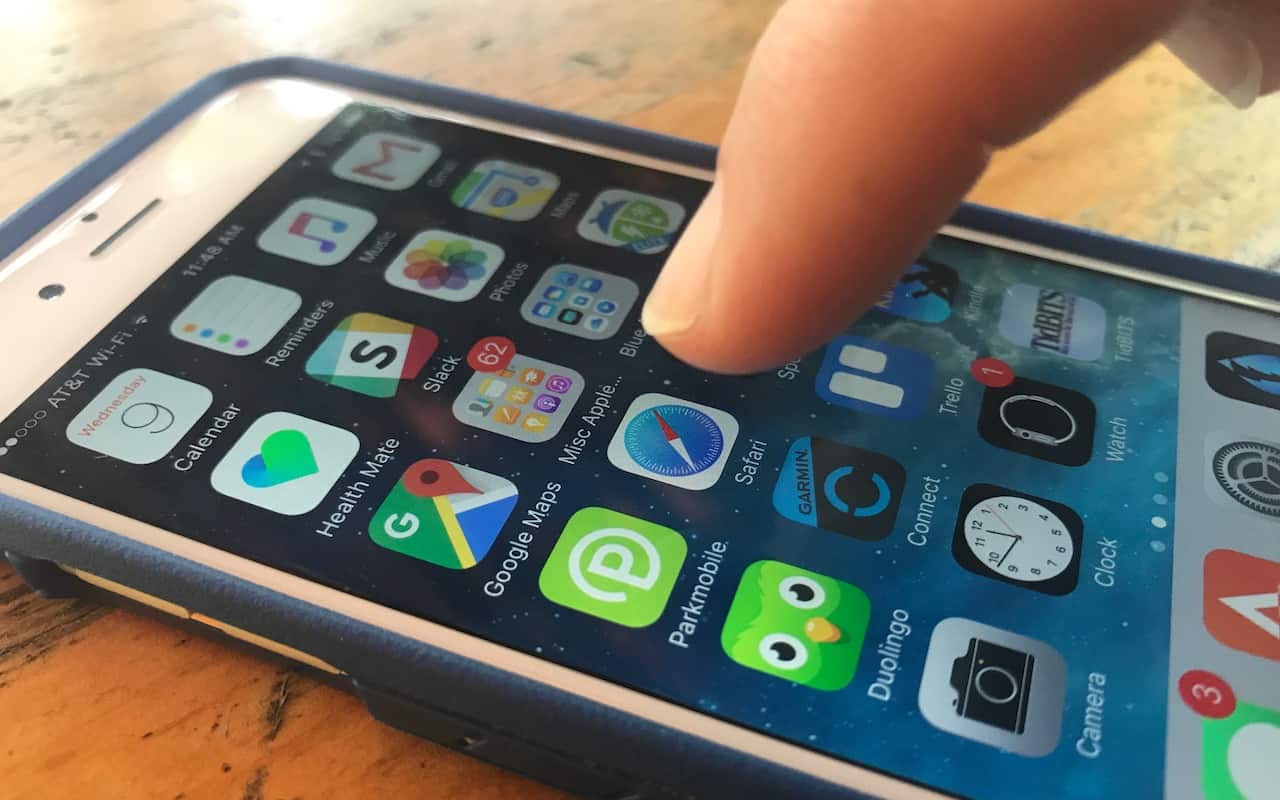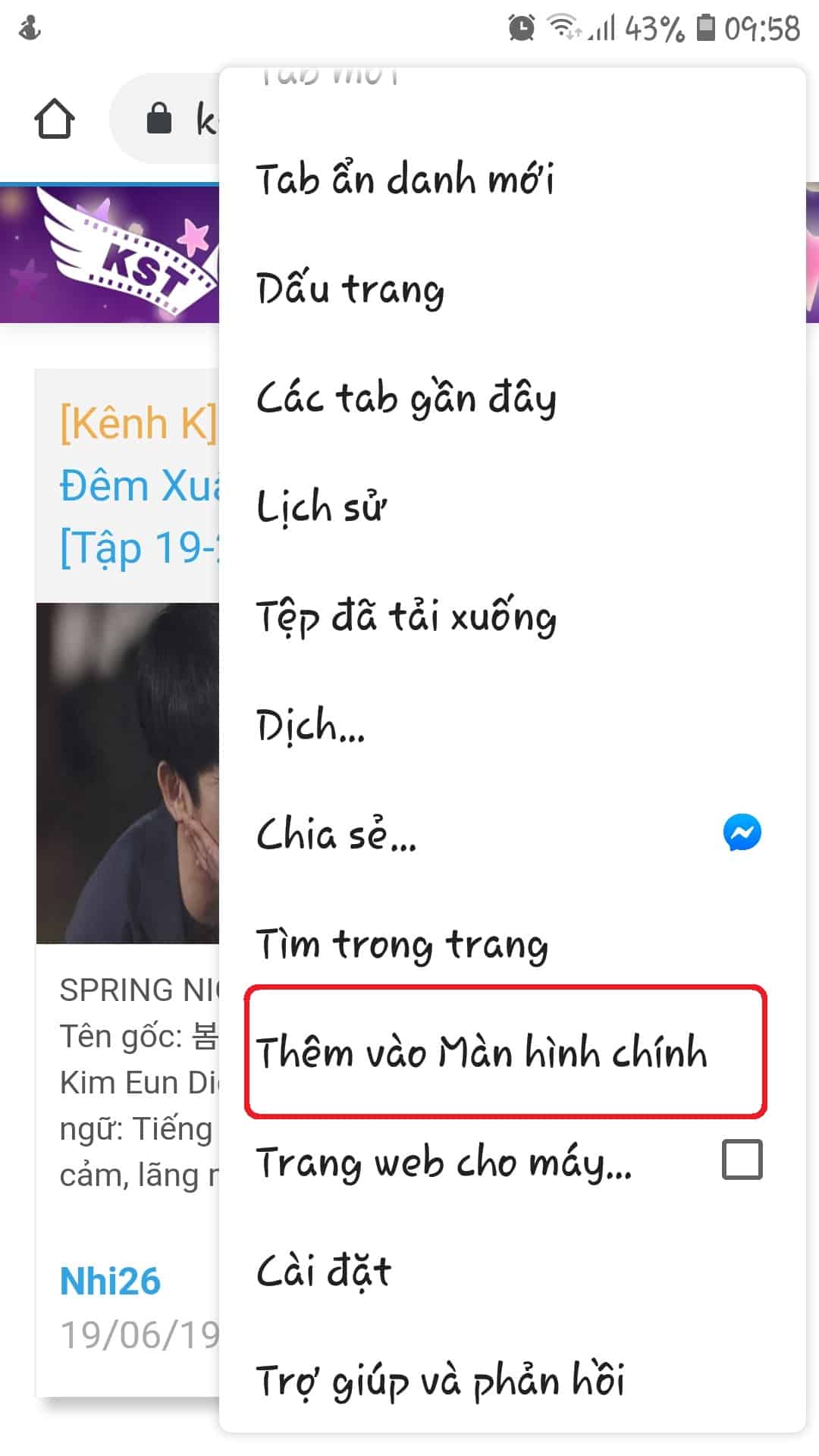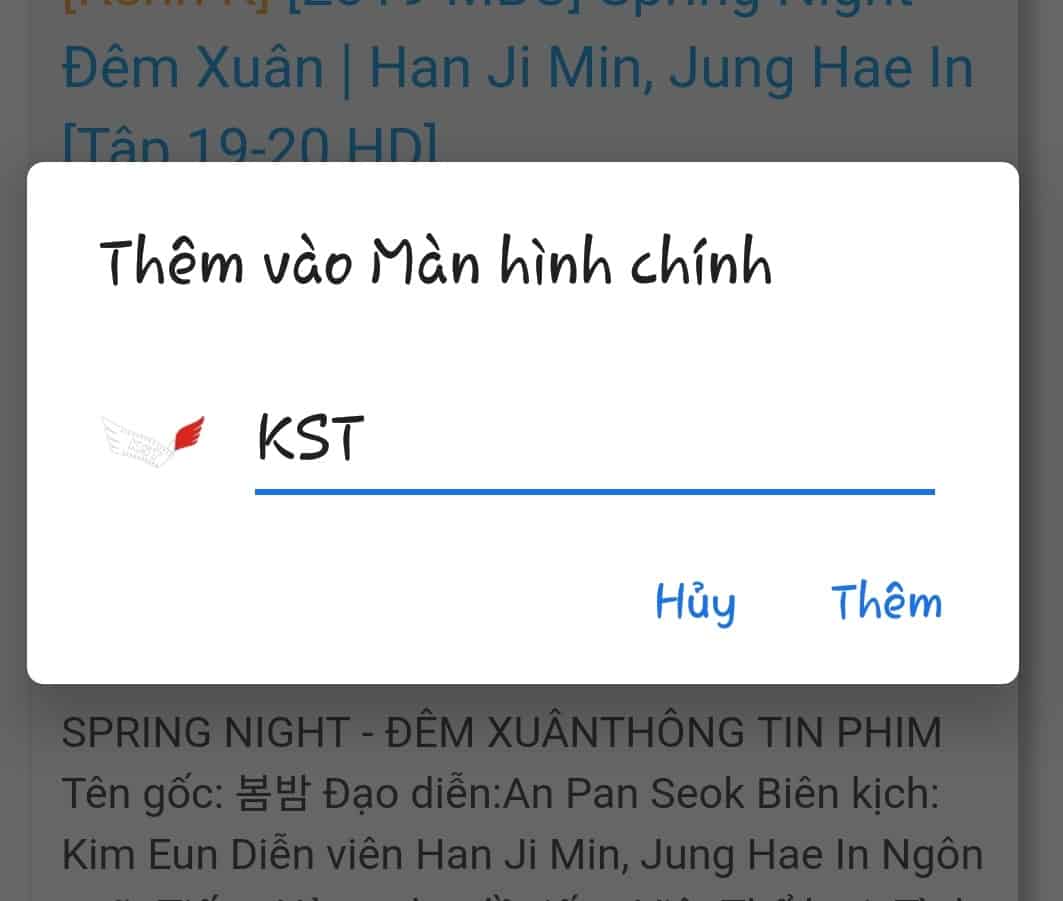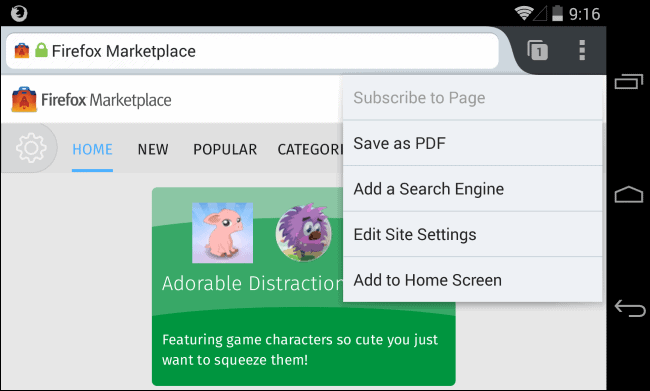Hướng dẫn cách thêm shortcut vào màn hình chính Android
Điện thoại thông minh không chỉ dùng được các ứng dụng mà đến nay, nó còn có thể thay thể máy tính khi bạn muốn duyệt web. Vậy, bạn đã bao giờ từng tự hỏi có cách nào để tạo lối tắt (shortcut) đến một trang web ngay trên màn hình thiết bị Android như cách bạn thường làm với máy tính chưa? Việc tạo shortcut này giúp bạn tiết kiệm thời gian rất nhiều khi muốn truy cập vào trang web nào đó.
Để làm được việc này trên thiết bị Android vô cùng đơn giản khi điện thoại đã được cài đặt trình duyệt Chrome.
- Bước 1: Khởi chạy Chrome trên Android và mở trang web bạn muốn gắn vào màn hình trang chủ
- Bước 2: Nhấn vào 3 dấu chấm nhỏ ở góc trên bên phải, ngang với thanh địa chỉ trang và chọn Thêm vào màn hình chính (Add to homescreen).
- Bước 3: Tại ô cửa sổ hiện ra, bạn có thể thay đổi tiêu đề trang cho dễ nhớ hoặc để mặc định, sau đó nhấn nút Thêm (Add).
- Bước 4: Lúc này, biểu tượng của trang web đó đã hiển thị trên màn hình chính điện thoại, bạn có thể nhấn giữ và rê biểu tượng đó đến bất kỳ vị trí nào mong muốn.
Đối với các trình duyệt khác như FireFox, bạn cũng làm tương tự bằng cách nhấn vào dấu 3 chấm nhỏ ở góc tay phải phía trên, sau đó chọn Tùy chọn trang (Page option) > Thêm vào màn hình chính (Add to Home Screen)
Vậy là bây giờ, bạn chỉ cần nhấp vào biểu tượng trên màn hình chính ở Android để truy cập vào trang web giải trí yêu thích của mình ngay lập tức mà không cần phải mất thao tác vào trình duyệt gõ nữa.
Nguồn: howtogeek (Bài viết)

Trình duyệt Chrome – Google
Google Chrome Browser là một ứng dụng thông tin liên lạc cho phép bạn lướt Internet trên thiết bị Android.

Firefox Browser fast & private
Firefox là một trình duyệt web cho phép bạn đồng bộ hóa lịch sử duyệt web và bookmark, tùy chỉnh trình duyệt, thêm dấu trang và các trang web để truy cập nhanh.